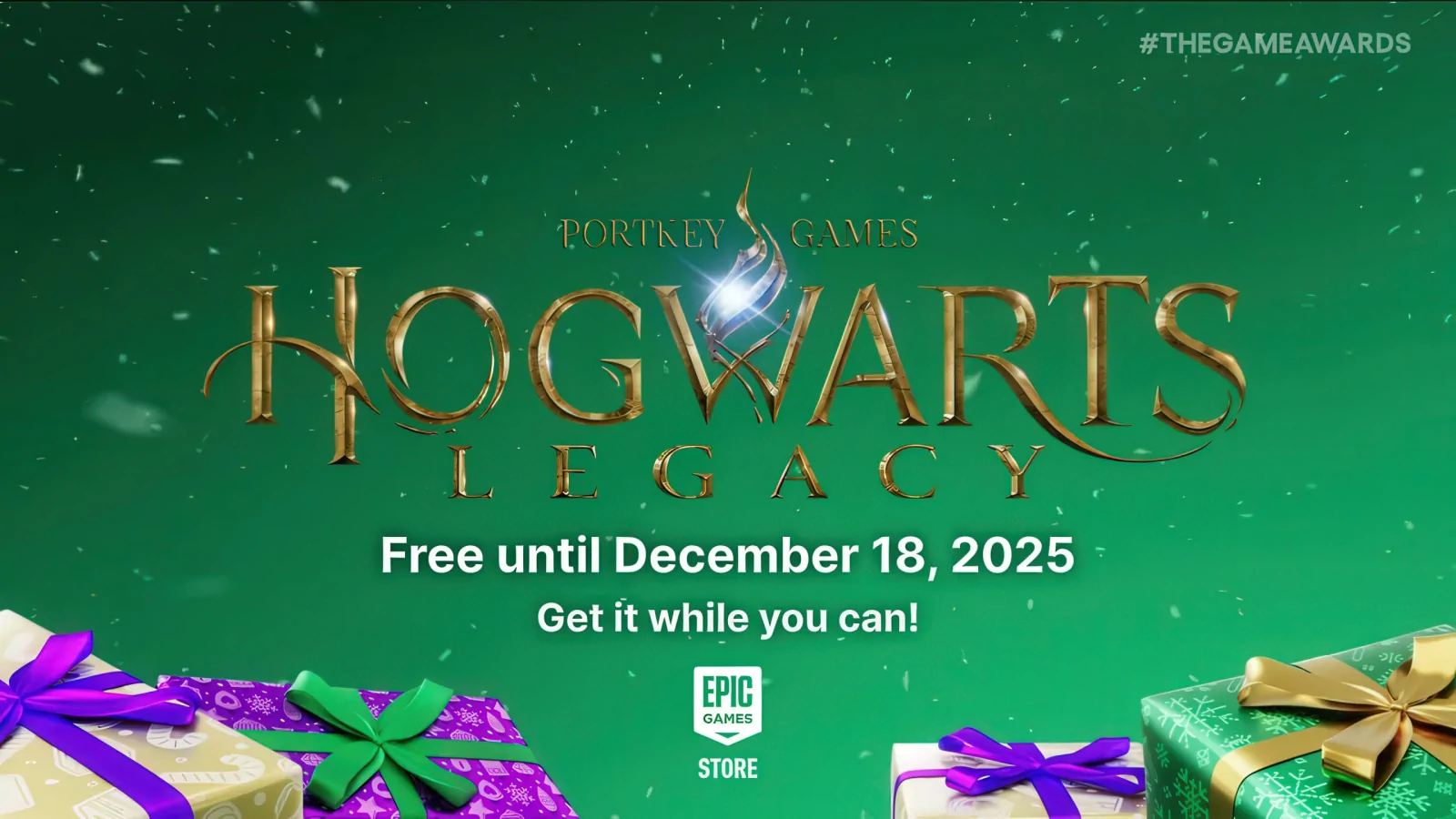La mayor parte del tiempo, quieres que tu tarjeta gráfica funcione al máximo de su capacidad para que el rendimiento del juego sea alto. ¿Pero cuando tu GPU está en reposo? No es necesario que se caliente y consuma mucha energía. En el caso del hardware de NVIDIA, los controladores se encargan de ello automáticamente, pero hay ajustes que pueden alterar este comportamiento.
Por defecto, NVIDIA establece el modo de gestión de la energía de tu GPU (ya sea en forma de tarjeta o de portátil) en «Energía óptima«. Este ajuste se introdujo en los controladores de vídeo de la compañía con la GTX 1080, concretamente en la versión 368.22 lanzada en mayo de 2016.
Modo de gestión de la energía
«Energía óptima« sustituye a la anterior por defecto, llamada «Adaptable». Ambas opciones modulan la velocidad del reloj del núcleo y de la memoria y el voltaje de la GPU, aumentándolos durante los momentos de carga y disminuyéndolos cuando la demanda es baja. Sin embargo, «Energía Óptima» añade otra función: hará que la GPU deje de renderizar un nuevo fotograma si nada ha cambiado en la pantalla y, en su lugar, reutilizará lo que ya está en el framebuffer.
Las tarjetas NVIDIA más recientes incluyen varias opciones más, como «Controlado por el controlador NVIDIA» y «Preferir rendimiento uniforme», pero la única otra opción por la que debes estar atento es «Preferir máximo rendimiento». Como su nombre indica, esta opción hará que tu tarjeta funcione a su máxima velocidad todo el tiempo.
Ahora, es tentador ir a la configuración global del controlador y establecer el modo de gestión de la energía en el valor mencionado y no volver a pensar en ello. Lamentablemente, esto aumentará el calor y el consumo de energía «en reposo» de tu GPU, incluso cuando no estés haciendo nada.
El panel de control de NVIDIA te permite configurar los perfiles para los juegos en función de cada caso. Para los juegos exigentes que no funcionan bien con Energía Óptima o Adaptable, busca (o crea) el perfil necesario en la pestaña «Configuración del programa» de la página «Administrar la configuración 3D». A continuación, puedes utilizar «Preferir el máximo rendimiento» sólo para esos títulos.
Si estás en un portátil, definitivamente querrás asegurarte de que la opción «Energía óptima», o al menos «Adaptable», esté seleccionada en los ajustes globales. Aunque las GPU de los móviles se han vuelto muy eficientes en los últimos dos años, cada pequeño detalle cuenta.
Por último, para aquellos a los que no les importe ensuciarse las manos, es posible cambiar la curva de potencia de las modernas GPUs NVIDIA utilizando MSI Afterburner. Se trata de una técnica muy útil para los propietarios de portátiles que quieran reducir el voltaje de su GPU, reduciendo su calor y su consumo de energía. Se necesita un poco de ensayo y error para encontrar la configuración correcta que no provoque que el portátil se congele o se cuelgue, pero las ventajas merecen la pena.
Ajuste del «Modo de gestión de la energía» de Adaptativo a Máximo Rendimiento [NVIDIA].
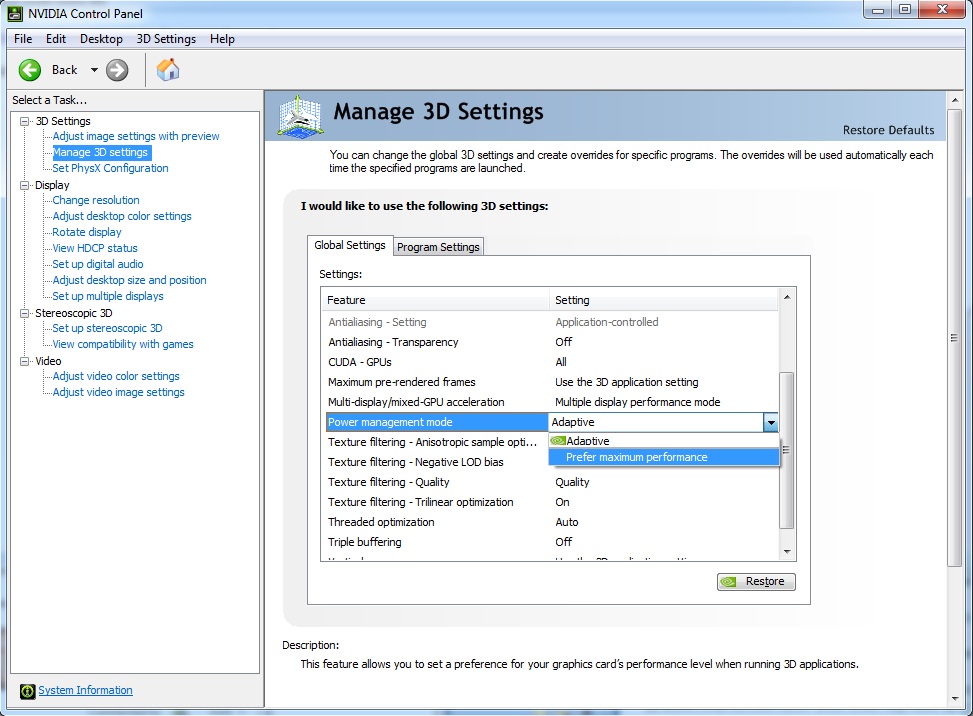
Si cambias el modo de gestión de la energía de «Adaptable» a «Preferir Máximo Rendimiento», puedes mejorar el rendimiento en ciertas aplicaciones cuando la GPU está acelerando las velocidades del reloj de forma incorrecta. Para cambiar esta configuración, haz clic con el botón derecho del ratón sobre el escritorio de Windows y selecciona «Panel de control de NVIDIA» -> en el Panel de control de NVIDIA, selecciona «Controlar la configuración 3D» en la columna de la izquierda -> haz clic en el cuadro desplegable de modo de gestión de la energía y selecciona «Preferir máximo rendimiento«. Haz clic sobre el botón «Aplicar» en la parte inferior del panel para aplicar los cambios.